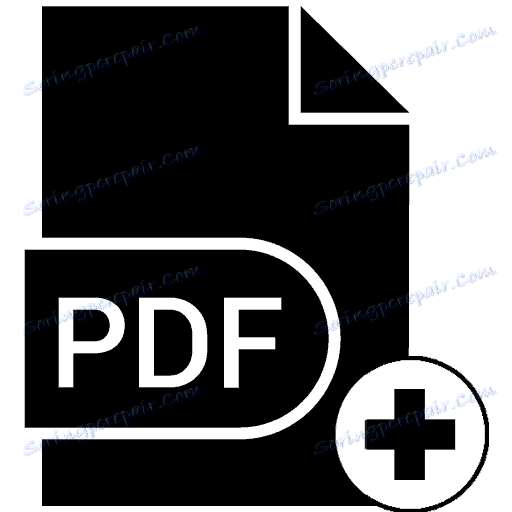Stvorite PDF datoteku
Svatko tko je došao preko dokumentacije u elektroničkom obliku je svjestan PDF formata (Portable Document Format) kojeg je razvio Adobe. Ovo proširenje nije uvijek jednostavno skeniranje prave dokumenta, jer se sada može kreirati programski. PDF je prilično uobičajen i široko popularan, iako njegovo uređivanje prema zadanim postavkama nije dostupno.
sadržaj
Programi za izradu PDF-a
Nema toliko mnogo načina za stvaranje čiste PDF datoteke s softverom, često to se provodi metodama skeniranja. Razmislite o glavnom softveru za stvaranje PDF dokumenata.
Pročitajte također: Kako pretvoriti PDF dokument u datoteku Microsoft Word
Opcija 1: PDF arhitekt
PDF arhitekt - ugrađeni modul za program PDF Creator , stvoren u stilu Microsoft Officea. Ima prisutnost ruskog jezika, ali je platila komponente za uređivanje dokumenata.
Preuzmite program s službene stranice
Za izradu dokumenta:
- Iz glavnog izbornika odaberite Izradi PDF .
- U odjeljku "Izradi iz" kliknite "Novi dokument" .
- Kliknite ikonu "Napravi novi dokument" .
- Tako izgleda kao prazna PDF datoteka. Sada možete sami napraviti potrebne informacije.
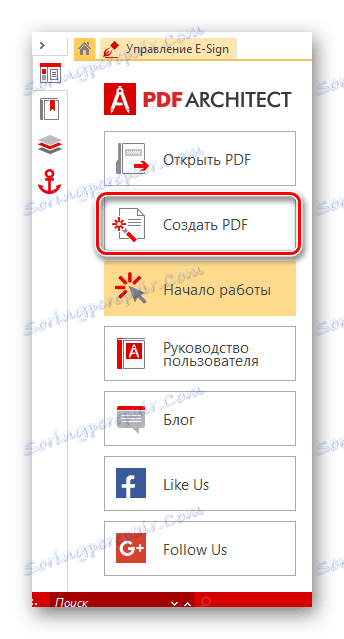
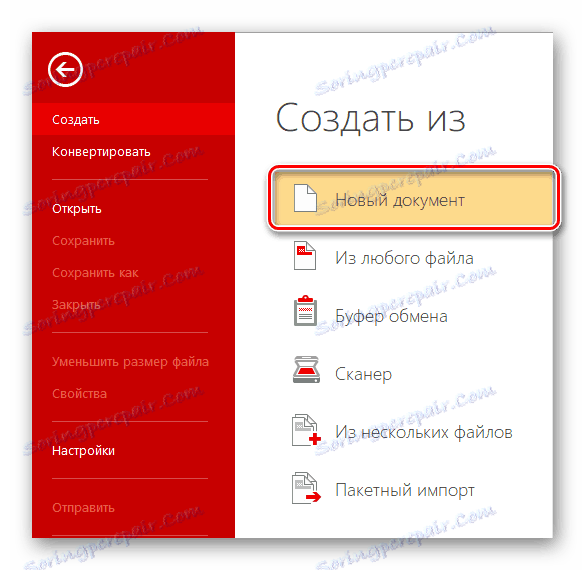
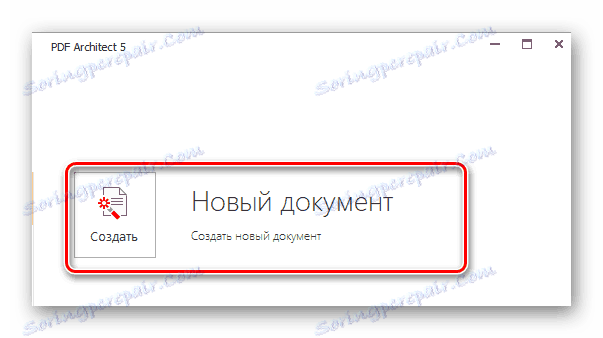
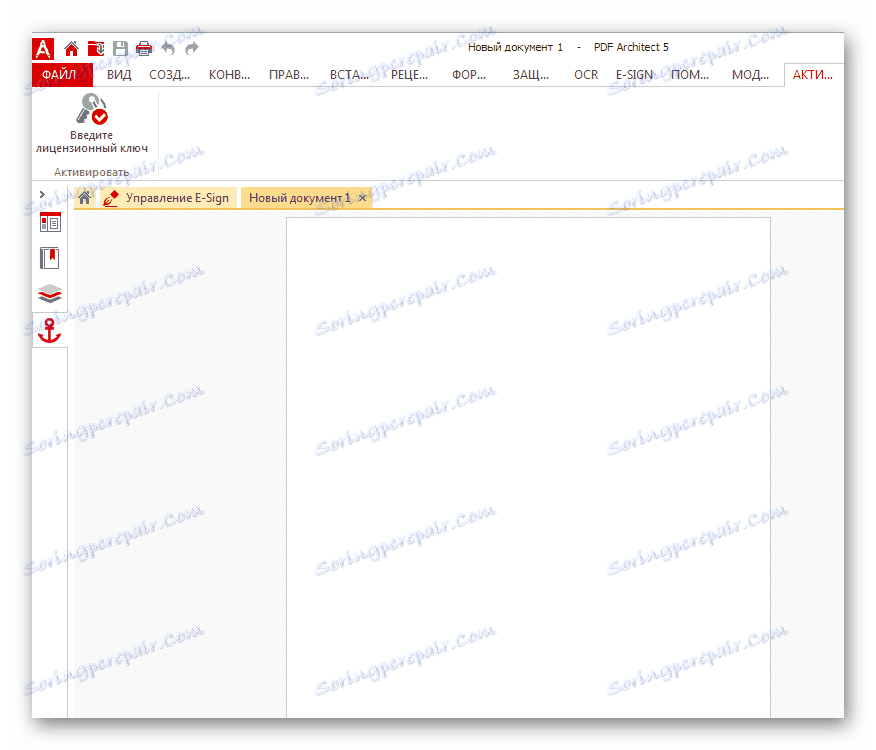
Metoda 2: PDF Editor
PDF Editor - Softver za rad s PDF datotekama, baš kao i prethodno softversko rješenje, izrađen je u stilu Microsoft Officea. Za razliku od PDF arhitekture, nema ruski, plaća se, ali s probnim razdobljem, koji nameće vodeni žig na svim stranicama dokumenta.
Da biste stvorili:
- Na kartici "Novo" odaberite naziv datoteke, veličinu, orijentaciju i broj stranica. Kliknite "Prazan" .
- Nakon uređivanja dokumenta kliknite na prvu stavku izbornika "File" .
- S lijeve strane idite na odjeljak "Spremi" .
- Program će vas upozoriti na ograničenja probnog razdoblja u obliku vodenog žiga.
- Nakon što odredite direktorij, kliknite "Spremi" .
- Primjer stvaranja rezultat u demo.
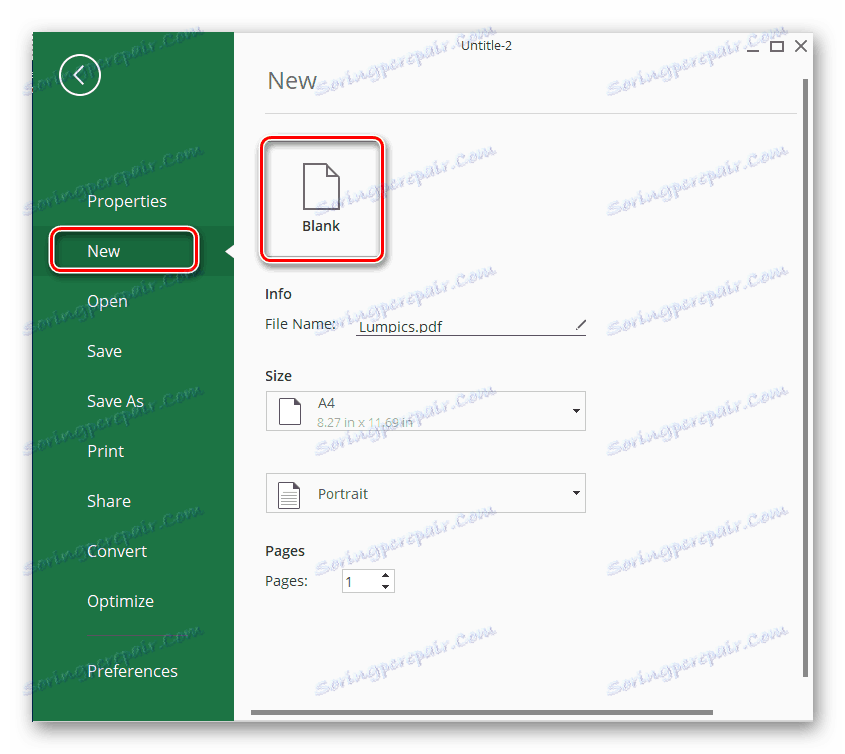
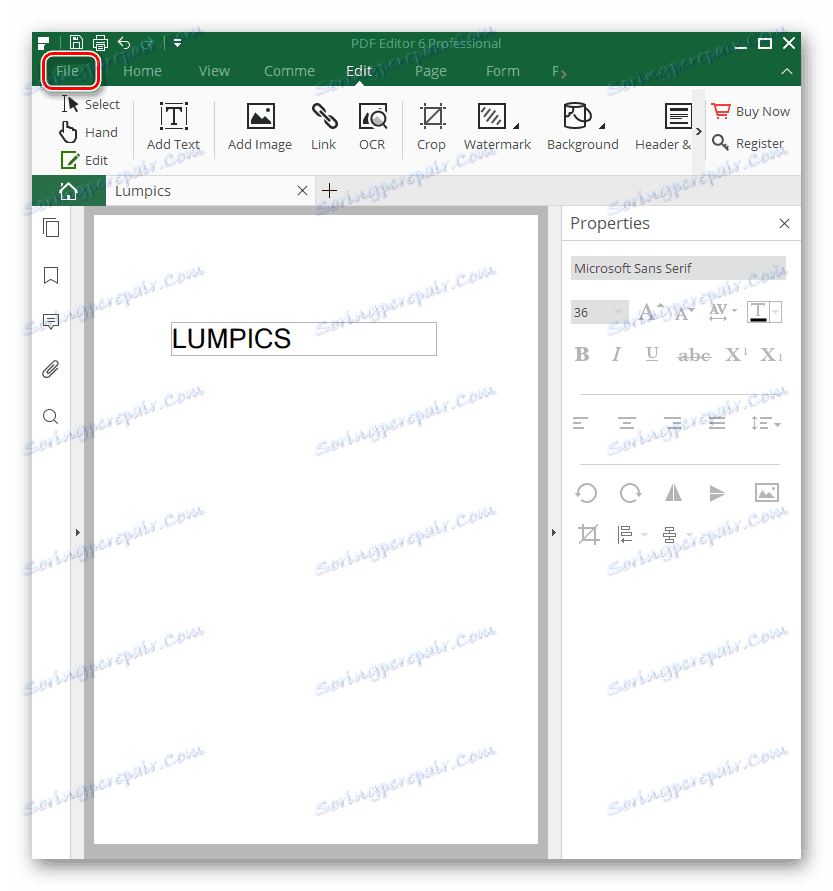
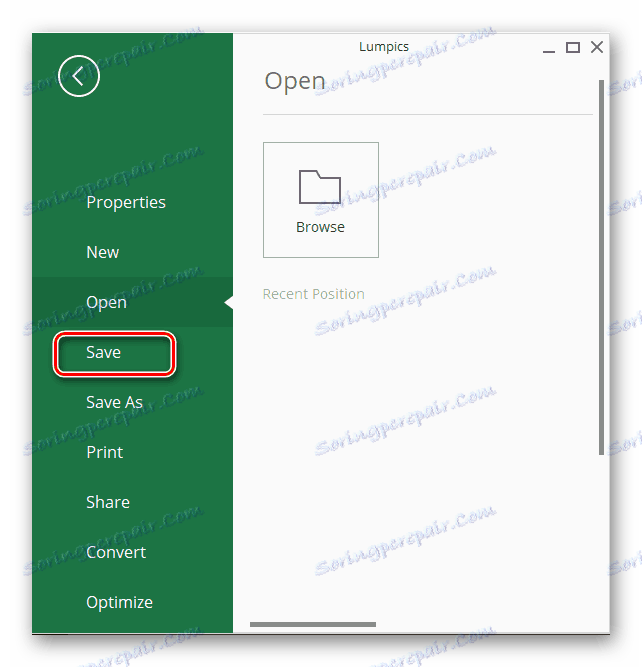
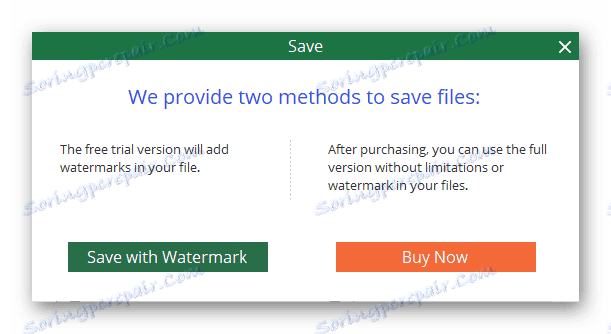
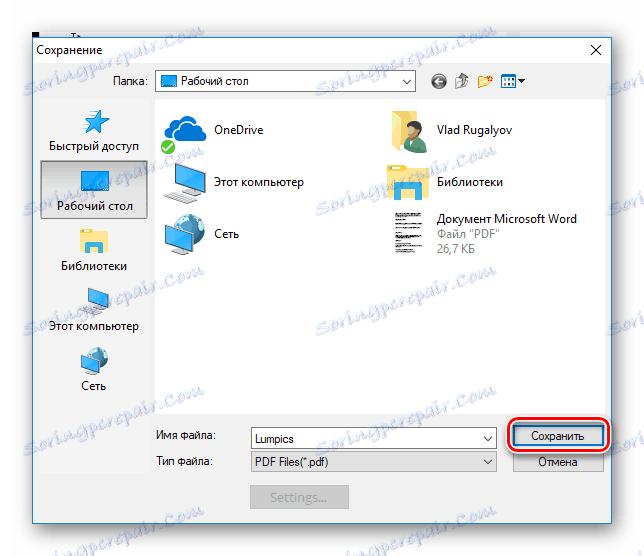
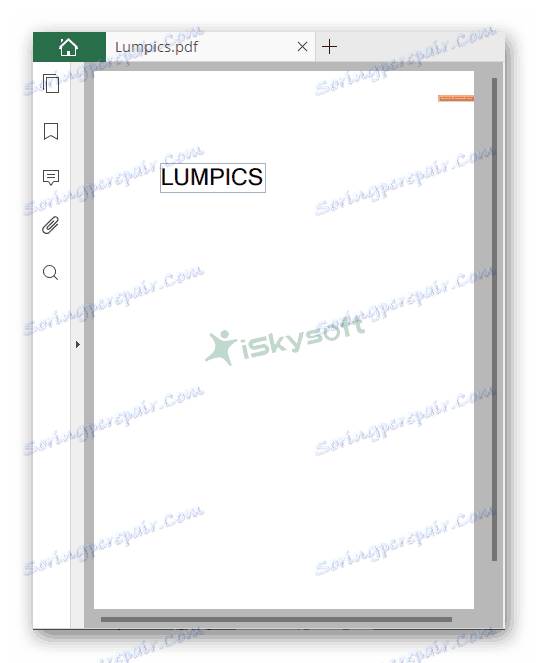
3. metoda: Adobe Acrobat Pro DC
Acrobat Pro DC je alat koji vam omogućuje profesionalno obradu PDF dokumenata koje su razvili kreatori formata. Ima ruski jezik, plaća se, ali ima slobodno razdoblje od 7 dana.
Preuzmite program s službene stranice
Za izradu dokumenta:
- U glavnom izborniku programa idite na "Alati" .
- Odaberite na novoj kartici "Izradi PDF" .
- Iz izbornika s lijeve strane kliknite "Prazna stranica" , zatim na "Izradi" .
- Nakon provedbe gore navedenih radnji, prazna će datoteka biti dostupna sa svim mogućnostima uređivanja.
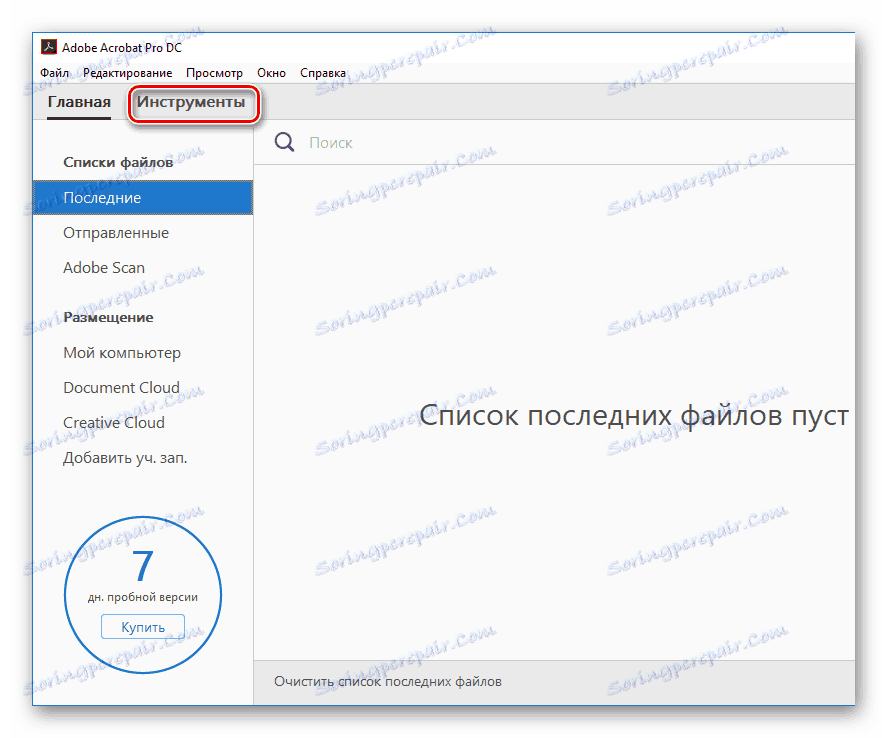
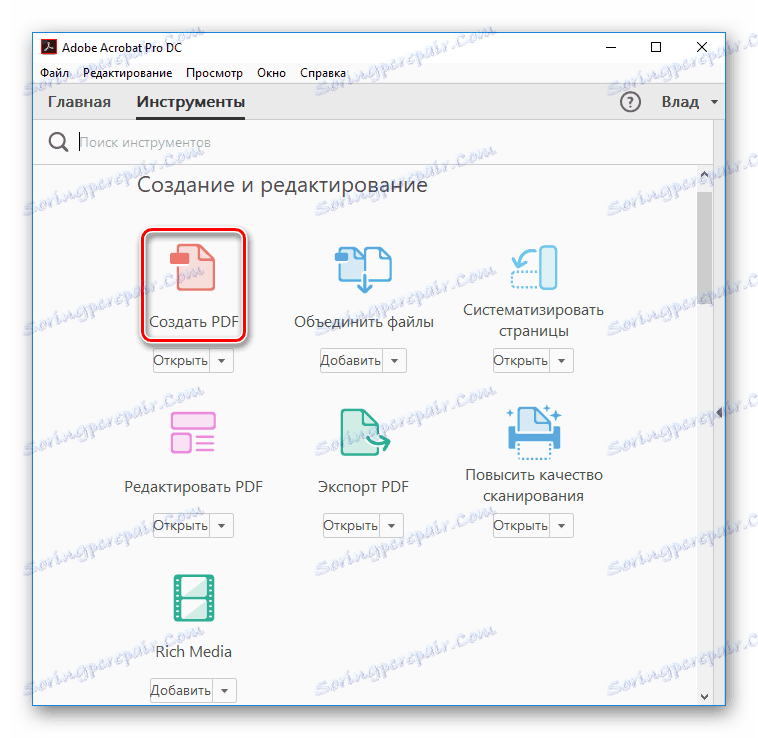
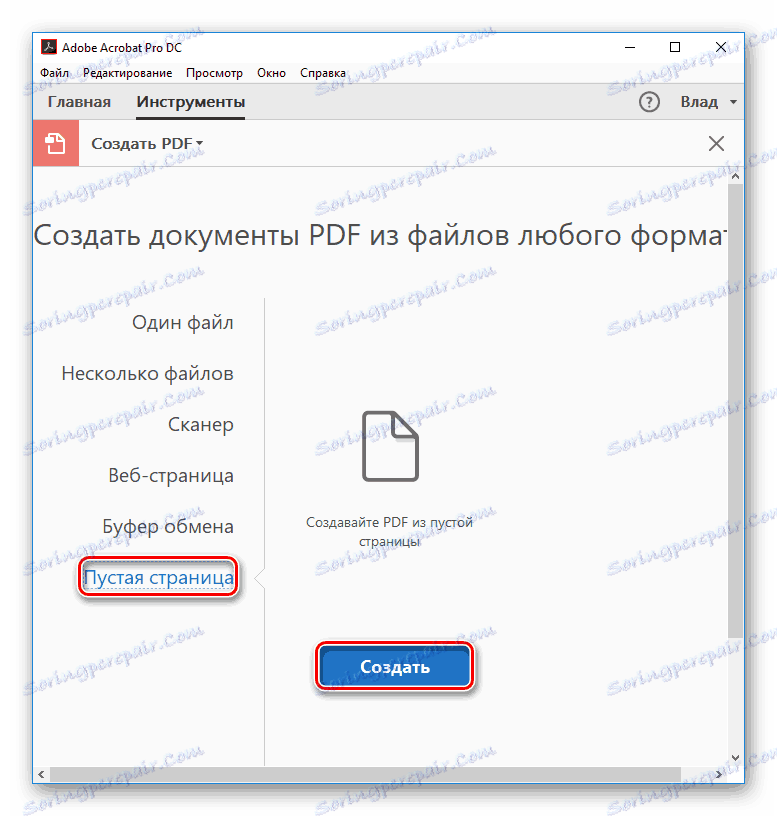
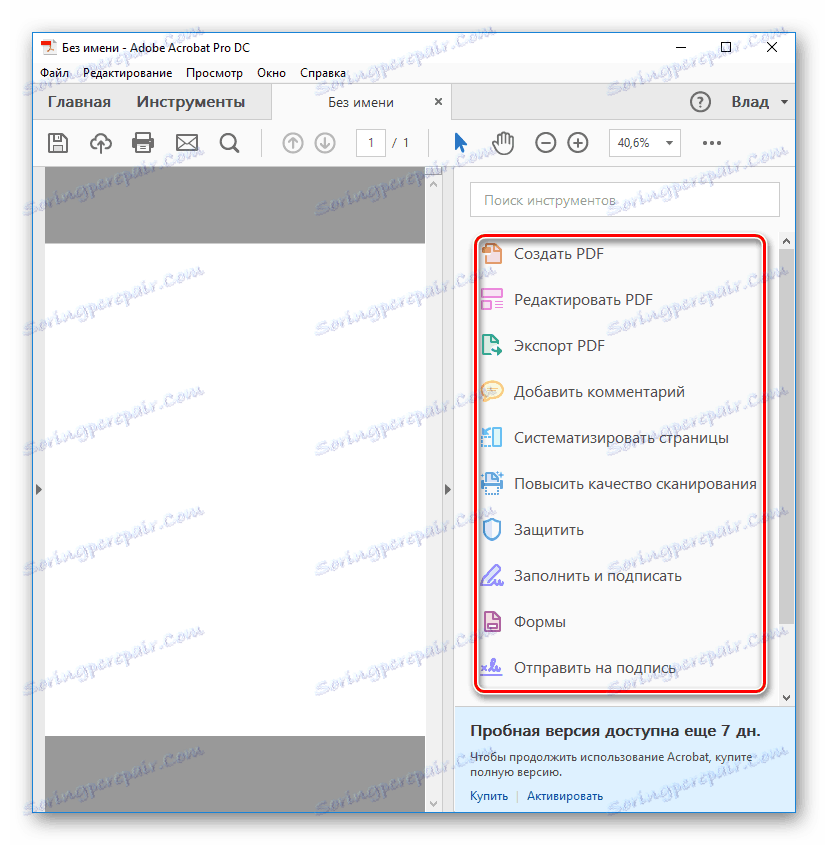
Vidi također: Programi za kreiranje i pretvaranje PDF dokumenata
zaključak
Tako ste naučili o osnovnom softveru za stvaranje praznih PDF dokumenata. Nažalost, izbor nije tako širok. Svi programi navedeni na našem popisu su plaćeni, ali svaki ima probno razdoblje.